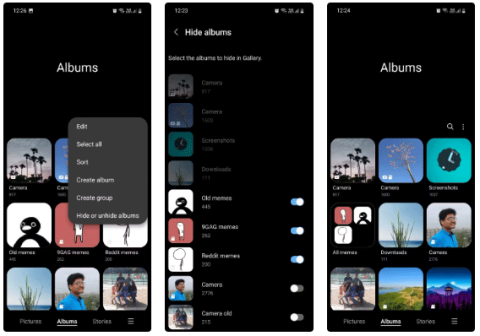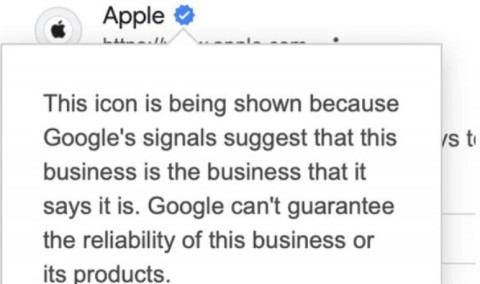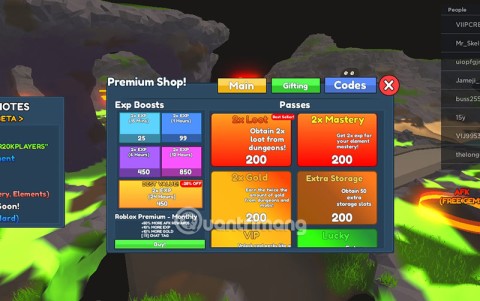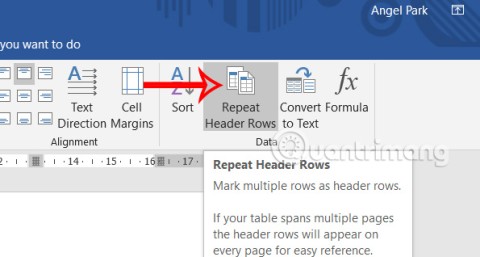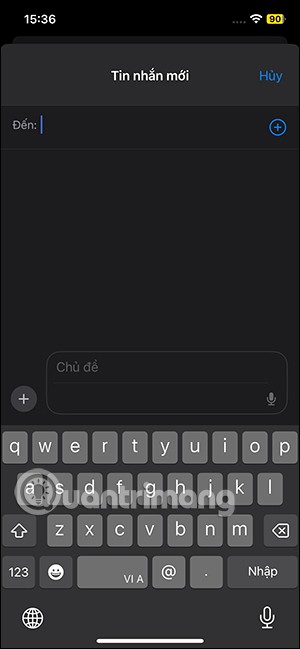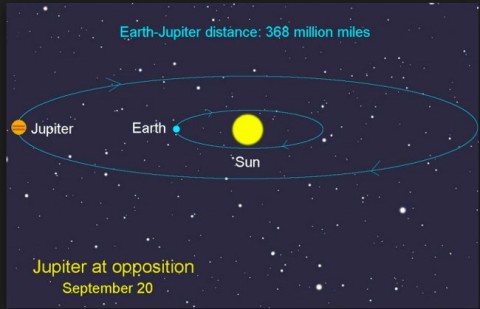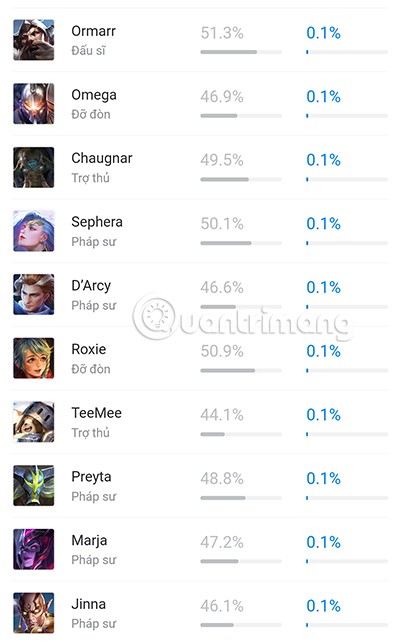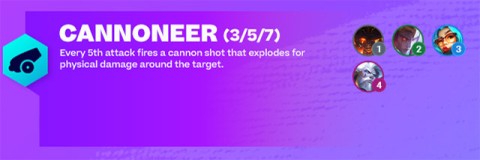Mise à jour de la planification d'arrêt avec Internet Download Manager pour 2024, 2025

Apprenez à planifier l
Internet Download Manager (IDM) est reconnu comme le meilleur logiciel d'accélération de téléchargement, largement utilisé pour ses capacités supérieures, notamment dans le téléchargement de vidéos. Toutefois, après une période d'essai de 30 jours, il devient payant, ce qui restreint son utilisation.
Pour continuer à profiter d'IDM sans payer, il est crucial de le désinstaller complètement avant de procéder à une nouvelle installation. Voici les étapes détaillées pour effectuer cette opération.
| Étape | Description |
|---|---|
| 1 | Désinstaller IDM de manière classique via le Panneau de configuration. |
| 2 | Retirer les entrées IDM du registre Windows. |
| 3 | Supprimer les fichiers restants dans le répertoire d'installation. |
Accédez au Panneau de configuration, cliquez sur Programmes puis sur Désinstaller un programme pour éliminer Internet Download Manager.

Dans la fenêtre Programmes et fonctionnalités, localisez Internet Download Manager, faites un clic droit dessus et sélectionnez Désinstaller / Modifier.
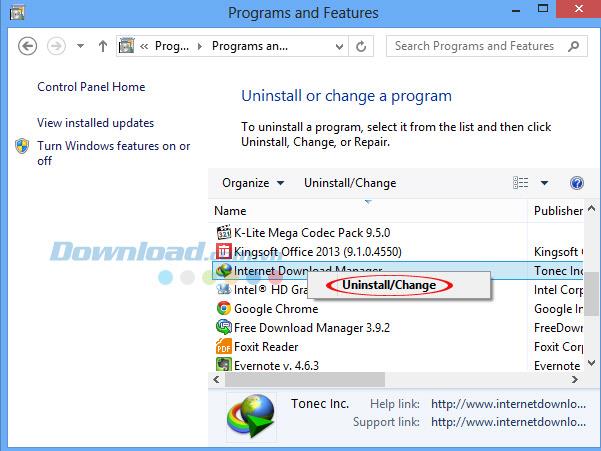
Choisissez la méthode de désinstallation Complète puis cliquez sur Suivant pour continuer.
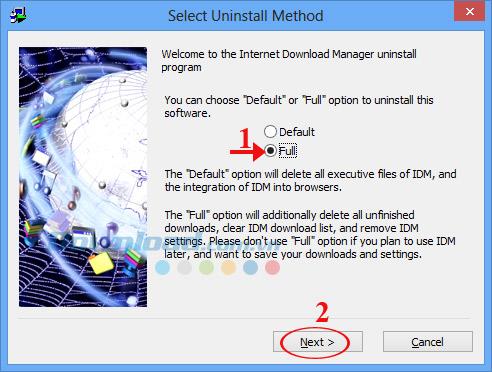
Cette étape est essentielle pour assurer une suppression complète. Appuyez sur Windows + R, puis tapez Regedit et appuyez sur OK.

Accédez au chemin suivant : HKEY_CURRENT_USER \ Software \ DownloadManager. Faites un clic droit, puis sélectionnez Supprimer.
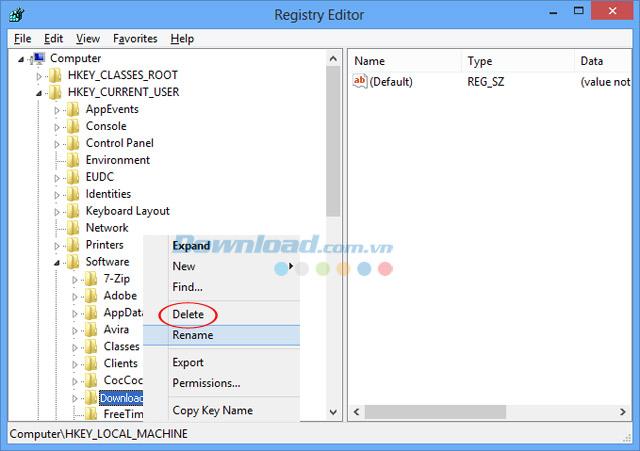
Répétez l'opération pour HKEY_LOCAL_MACHINE \ SOFTWARE \ Internet Download Manager et supprimez cette clé.
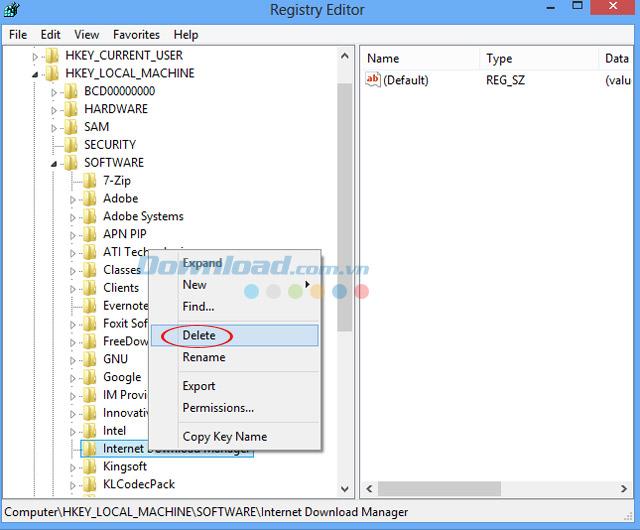
Naviguez vers le répertoire C:\Program Files, recherchez Internet Download Manager et supprimez-le en utilisant Maj + Suppr pour une suppression complète.

Enfin, redémarrez votre ordinateur pour que toutes les modifications prennent effet. Vous pourrez ensuite procéder à une nouvelle installation d'IDM si désiré.
En suivant ces étapes, vous aurez complètement supprimé IDM, permettant ainsi un nouveau départ sans les complications dues aux installations précédentes. Si vous préférez une méthode automatisée, envisagez d'utiliser des outils comme :
Your Uninstaller, Revo Uninstaller, KUninstall, IObit Uninstaller.Apprenez à planifier l
Découvrez comment corriger l\
La section Processus système Windows, située en bas de la liste du Gestionnaire des tâches de Windows 10, contient plusieurs processus importants qui sont essentiels au bon fonctionnement de votre ordinateur.
Les petits élastiques semblent simples, mais le processus de fabrication est plus compliqué que vous ne le pensez. Vous trouverez ci-dessous l'intégralité du processus de fabrication des bandes élastiques.
Mercure est la plus petite planète du système solaire et est également la planète la plus proche du Soleil. Mercure tourne autour du Soleil à une vitesse incroyablement rapide, atteignant en moyenne près de 106 000 miles par heure. Ce ne sont là que quelques-uns des nombreux faits intéressants sur cette planète.
Créer une relation saine avec la technologie peut sembler intimidant, mais de petits changements font souvent une grande différence.
Samsungs Gallery app is more capable than you might think, but that might not be immediately obvious.
Microsoft se rapprocherait du lancement de son premier smartphone pliable après avoir obtenu un brevet pour un téléphone pliable capable de se plier à 360 degrés mais sans créer de plis sur l'écran le 1er octobre.
Google teste une nouvelle fonctionnalité de vérification via une coche bleue dans la recherche. Cette fonctionnalité aidera les utilisateurs à éviter de cliquer sur des liens de sites Web faux ou frauduleux.
À première vue, Microsoft 365 et Office 2024 peuvent sembler très similaires, car ils vous donnent tous deux accès aux applications populaires et largement utilisées de Microsoft.
Les codes Elemental Dungeons sont une forme de récompense nécessaire pour les joueurs. Comme tout autre jeu en ligne sur Roblox, les joueurs peuvent recevoir ces aides en échange d'argent ou d'autres objets.
Lorsque vous imprimez un document Word, créez un tableau dans Word, répéter le titre dans Word nous aide à suivre le titre plus facilement, à lire le titre du document de manière transparente sur différentes pages, en particulier avec des titres longs.
Le nouveau iMessage iOS 18 est mis à jour avec des messages animés, des effets de texte avec de nombreuses options à utiliser pour les messages que vous envoyez.
How far is Jupiter from Earth? If you dont know, this article will tell you how far Jupiter is from Earth.
Quels généraux sont hors de la méta de l'Alliance Mobile ? Explorons maintenant
Les Graves DTCL des saisons 1, 3 et 6 ne coûtent tous qu'un seul or et semblent n'être qu'un champion supplémentaire pour stimuler le clan, le rôle principal en début de partie est toujours utilisé mais pas beaucoup. Depuis la saison 7.5 de DTCL, le prix de Graves a grimpé en flèche à 4 pièces d'or et est définitivement un carry indispensable si vous décidez de jouer Thunder Dragon ou Gunner.
Googles Pixel 6 and Pixel 6 Pro have a lot in common, but there are also some key differences you should know about if youre deciding between the two devices.